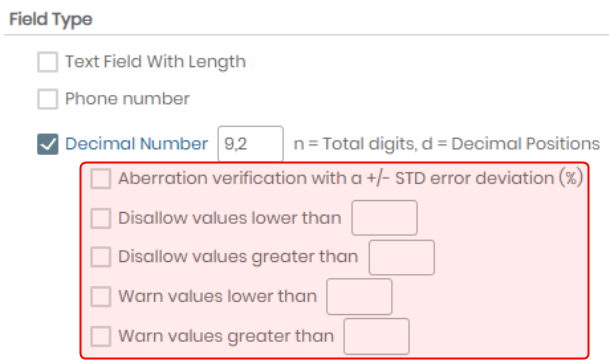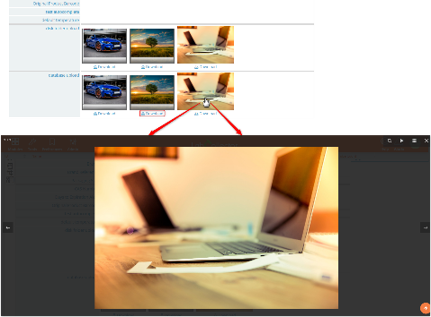Sök kunskapsbas efter nyckelord
För varje typ av anpassat fält kommer du att se i denna KB skärmdumpar som skulle hjälpa dig med skapandeprocessen, redigera poster och visa inspelningslägen.
Åtgärder för att visa/använda/redigera varje fält efter att de har skapats kan göras med andra användarkontotyper i modulerna.
- För att skapa anpassade fält, gå till ADMIN > Data > Anpassade fält och välj din modul till vänster. Du kan också hänvisa till KB-Skapa anpassat fält och KB-Skapa anpassat fält 5.2v för version 5.2 och mer.
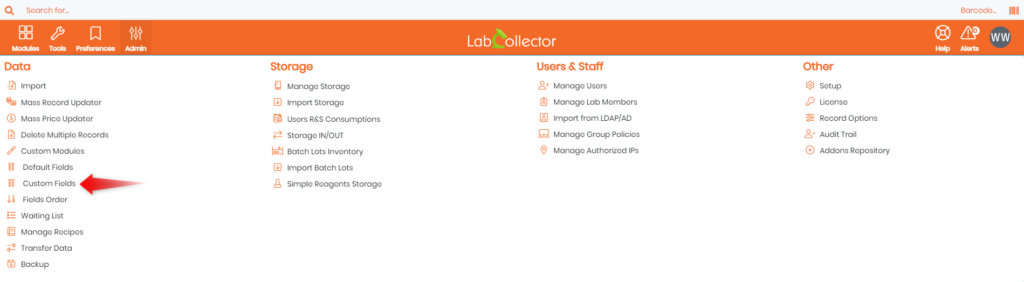
Om du väljer anpassade fält visas följande skärm:
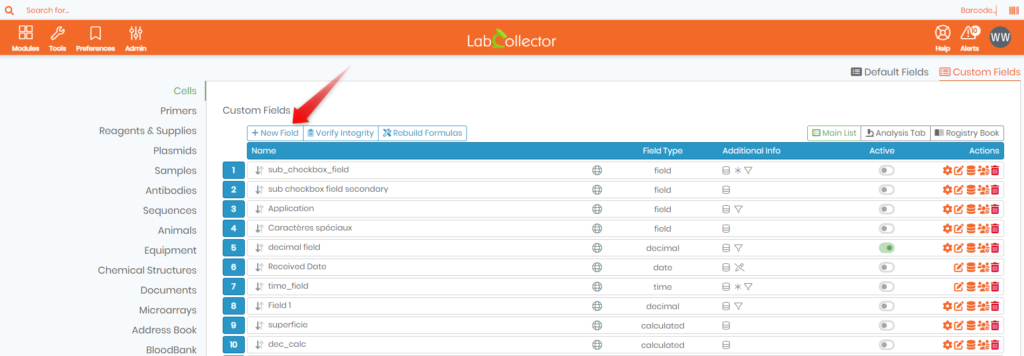
För varje typ av anpassat fält ser du i denna KB skärmdumpar för:
- Skapande steg
För att skapa anpassade fält, gå till ADMIN > Data > Anpassade fält och välj din modul till vänster. Du kan också hänvisa till KB-Skapa anpassat fält och KB-Skapa anpassat fält 5.2v - Redigera post:
När du skapar en post (Lägg till nytt rekord knappen längst upp till höger på varje modul) eller, om posten finns, använd ikonen till höger om sammanfattningsraden i din post.
till höger om sammanfattningsraden i din post. - Inspelningsläge:
Visningsinspelningsläget motsvarar i varje modul vyn när du använder ikonen till vänster om postsammanfattningsraden.
till vänster om postsammanfattningsraden.
![]()
1. Textfält
De kan ha fast (50, 100, 250 tecken), medelstor eller obegränsad storlek (textredigerare).
Skapa ett textfält:
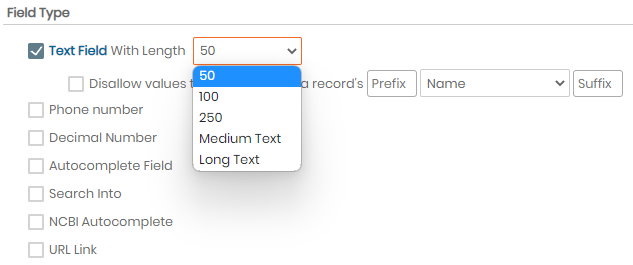
Eftersom v5.42, låter textfältet dig inte tillåta värden som inte matchar värdet i ett av textfälten i samma modul.

Redigera ett textfält:
Textfält som är begränsade till 50, 100 eller 250 tecken visas som en enda rad när du gör ändringar. Textredigeringsverktyget visas endast om medel- eller lång text har valts.
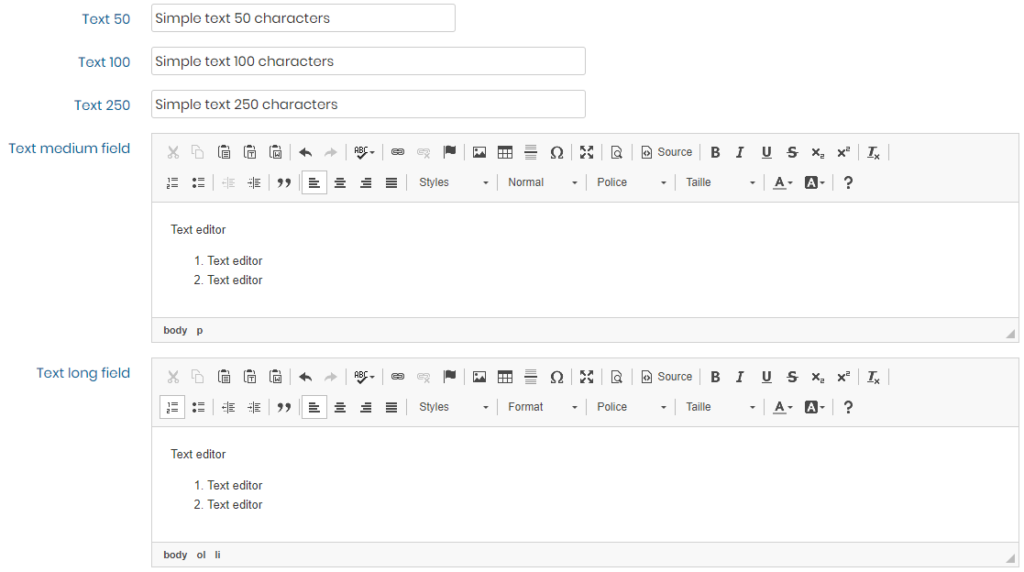
Inspelningsläge:

![]()
2. Decimaltal
Det skapar ett tomt fältområde på formuläret som kan fyllas i med decimaltal.
Skapande steg
Eftersom v5.3, kan aberrationsverifiering ställas in. Om du anger minst 5 värden inom samma intervall kommer alla värden utanför medelvärdet (+/- standardavvikelse) att ge dig ett varningsmeddelande.
Eftersom v5.4, har du nu möjlighet att genomdriva minimi- och maximivärden.
redigering:

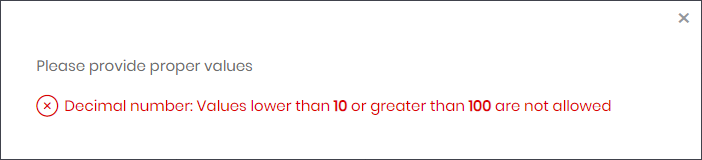

Rekordvy:

![]()
3. Autoslutför fält
De låter dig fylla i fält med ett autokompletteringssystem baserat på postnamnet från den modul du väljer.
Den här funktionen är mycket användbar för att snabbt skapa en länk till en annan relaterad post genom att helt enkelt ange 1-2 bokstäver av den länkade postens namn. Denna fälttyp är nödvändig för att skapa en sökning i fält. Ser Sök i avsnitt i denna KB.
![]() Kom ihåg att länkarna i autoslutförandefältet är länkar relaterade till postens namn och post-ID. Därför kan du skapa länken innan postdata skapas och länken fungerar eller aktiveras så snart posten skapas. Du måste dock vara försiktig, för om du försöker redigera postens namn efter att länken har skapats kommer det inte att fungera.
Kom ihåg att länkarna i autoslutförandefältet är länkar relaterade till postens namn och post-ID. Därför kan du skapa länken innan postdata skapas och länken fungerar eller aktiveras så snart posten skapas. Du måste dock vara försiktig, för om du försöker redigera postens namn efter att länken har skapats kommer det inte att fungera.
Skapande steg:
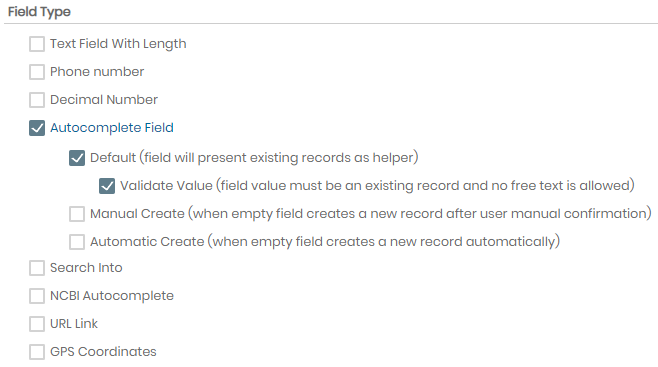
redigering:
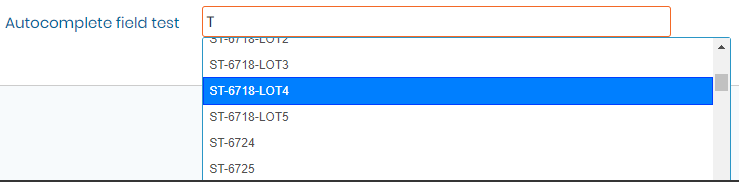
Rekordvy:
Länken är aktiv och när du klickar på den öppnas den tillhörande posten i en ny flik i din webbläsare.

![]()
4. NCBI autocomplete-fält
De låter dig fylla i fält med ett autokompletteringssystem baserat på NCBI-poster från den databas du väljer.
Denna funktion är mycket användbar för att snabbt skapa en länk till NCBI-poster genom att helt enkelt ange antalet bokstäver som du väljer (redigera fältet) i NCBI-postens namn.
Skapande steg
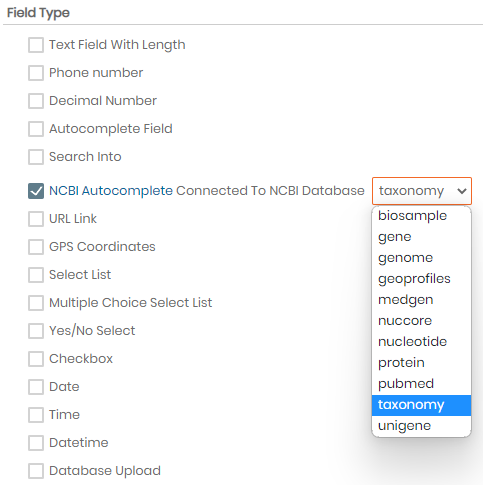

redigering:
Baserat på Taxonomy NCBI databas. Välj först släktet och sedan arten i urvalslistan.


Rekordvy:
Fältet är fyllt med släkte + arter och NCBI-länken till denna släktpost.
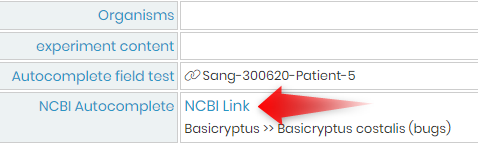
![]()
5. URL-länk
Denna typ av fält gör att en länk kan sparas och visas som en klickbar Internet- eller serveradress.
![]()
6. GPS-koordinater
Denna typ av fält tillåter en länk till google maps. Koordinaterna måste finnas med format för decimalgrader.
redigering:

Rekordvy:
Se precis nedan:
URL-länk öppnar direkt en ny flik med URL:en.
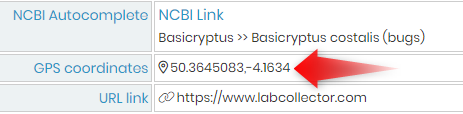
GPS-koordinater länk öppnar en google map flik.

![]()
7. Välj lista
Dessa fält har fördefinierade värden presenterade som en lista. Endast ett val är möjligt.
Du kan lägga till så många värden du vill.
Du kan också använda den här typen av fält för att organisera din post och på så sätt skapa värdeberoende fält. Se den KB-anpassat fält: Alternativ för fältkategori v5.2x för mer detaljer.
Skapande steg
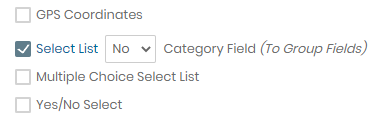
När du har skapat, måste du ange i fältalternativen till höger ![]() .
.

- Lägg till ett värde
- Ge ett namn
- Om du markerar den här rutan kommer detta värde att vara standardvärdet.
- När det är möjligt (används ej), kan du radera detta värde med den här knappen
- Spara värden
- Om du har många värden att lägga till kan du ladda upp en CSV-fil med en kolumn.
redigering:
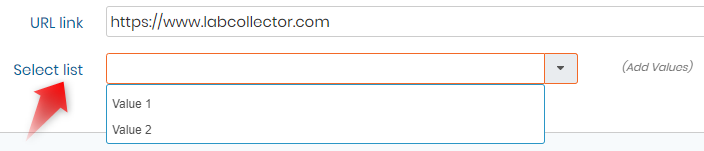
Alla nivåbehörigheter utom användare kan lägga till värde under utgåvan genom att använda länken Lägg till/redigera värden.
Rekordvy:
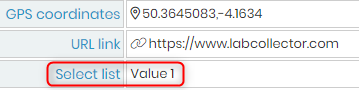
![]()
8. Flervalslista
Dessa fält har fördefinierade värden presenterade som en lista. Flera val är möjliga. Du kan också använda den här typen av fält för att organisera din post och därmed skapa värdeberoende fält. Se den KB-anpassat fält: Alternativ för fältkategori v5.2x för mer detaljer.
Skapande steg
Värden kan redigeras och konfigureras som för valda listvärden.
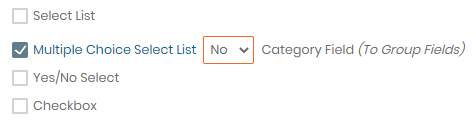
redigering:
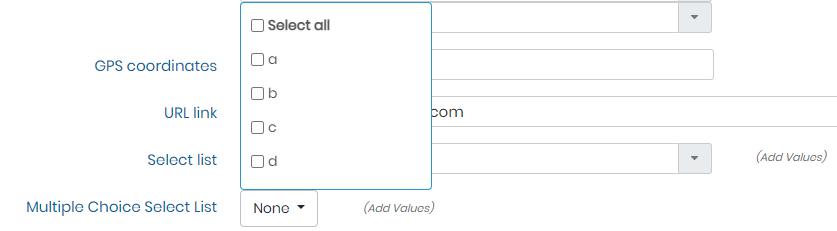
Använd CTRL-tangenten för att välja mer än ett värde.
Rekordvy:
Se precis nedan.
Alla nivåbehörigheter utom användare kan lägga till värde under utgåvan genom att använda länken Lägg till/redigera värden.
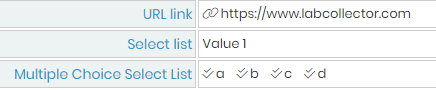
![]()
9. Välj JA/NEJ
Detta fält har två fördefinierade värden: YES och NO. Endast ett val är möjligt.
Du kan också använda den här typen av fält för att organisera din post och på så sätt skapa värdeberoende fält. Se den KB-anpassat fält: Alternativ för fältkategori v5.2x för mer detaljer.
Skapande steg:
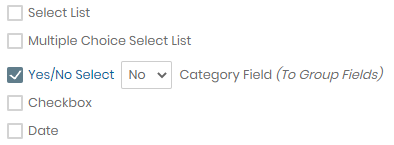
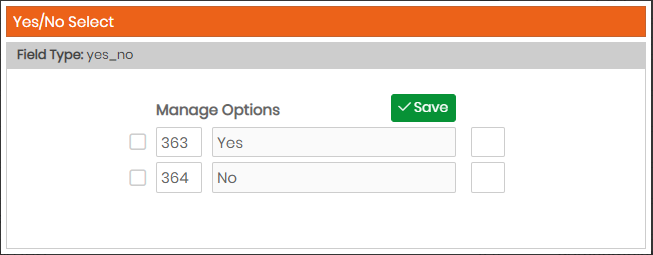
redigering:
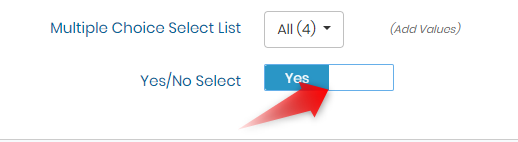
Rekordvy:
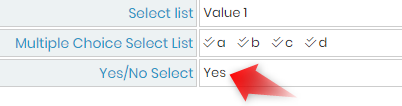
![]()
10. Kryssruta
Dessa fält kan ge fördefinierade alternativ att kontrollera. Flera val kan kontrolleras. Du kan också använda den här typen av fält för att organisera din post och därmed skapa värdeberoende fält. Se den KB-anpassat fält: Alternativ för fältkategori v5.2x för mer detaljer.
redigering:
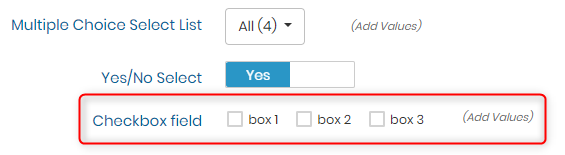
Alla nivåbehörigheter utom användare kan lägga till värde under utgåvan genom att använda länken Lägg till/redigera värden.
Rekordvy:
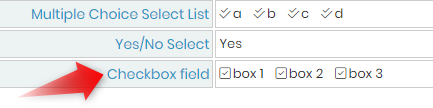
![]()
11. Datum
Detta fält är en textruta med ett förformaterat datum. En kalender visas för att enkelt välja rätt datum eller så kan du använda knappen IDAG för datumet för den aktuella dagen. Den anpassade fältkalendern accepterar år från 1900.
Skapande steg:
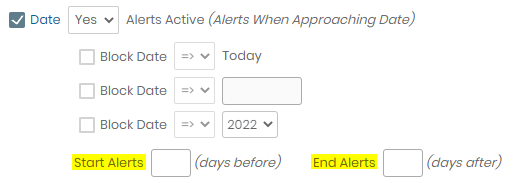
I version 5.31 och senare:
Du kommer att ha möjlighet att ställa in en varning för detta datum om du till exempel vill använda den för ett utgångsdatum. Uppsättning Varningar aktiva till Ja och du kan sedan ange varningsperiodens längd genom att fylla i fälten Starta varningar och Avsluta varningar.
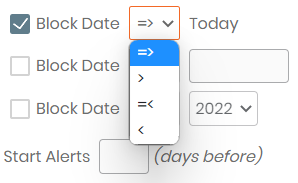
redigering:
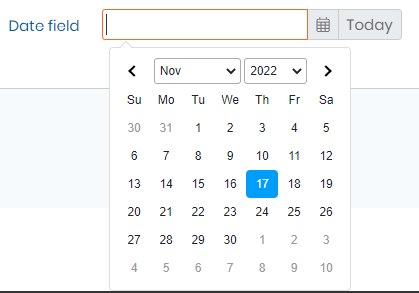
Rekordvy:
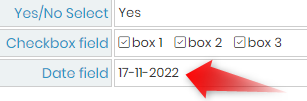
Om du ställer in en varning kommer du att ha en post på fliken ALERT:
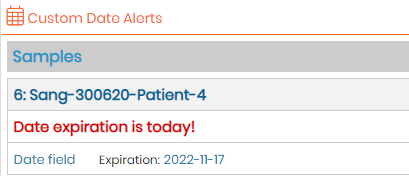
![]()
12. tid
Detta fält är en textruta med förformaterad tid. En vallista från 00:00:00 till 23:30:00 visas för att enkelt välja tid eller så kan du använda knappen NU för aktuell tid. Använd med försiktighet om du har flera webbplatser i olika tidszoner.
redigering:
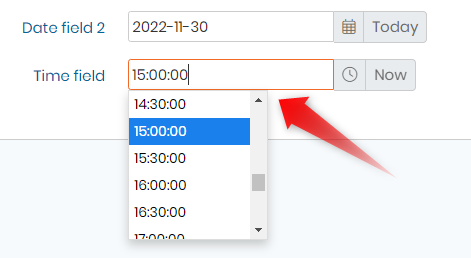
![]()
13. Datumtid
Detta fält är en textruta med förformaterat datum och tid. En kalender visas för att enkelt välja rätt datum. Sedan visas en vallista från 00:00:00 till 23:30:00 för att enkelt välja tid eller så kan du använda knappen NU för aktuellt datum + tid.
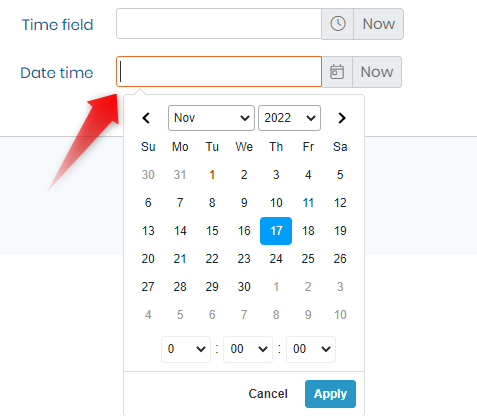
![]()
14. Databasuppladdning
Med detta fält kan användare lagra dokumentfiler direkt i databasen. Filer är sedan tillgängliga från själva posten.
För bildfiler visar den här anpassade fälttypen en förhandsgranskning av bilden direkt i posten. Vi föreslår att om du laddar upp en stor fil, föredrar att ladda upp diskmapp (avsnitt 15) för att undvika en stor databasfil.
redigering:
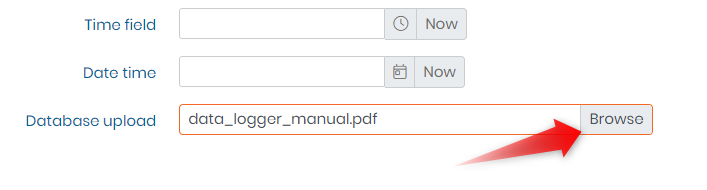
Klicka bara på knappen Ladda upp för att hitta din fil. Alla filtyper stöds.
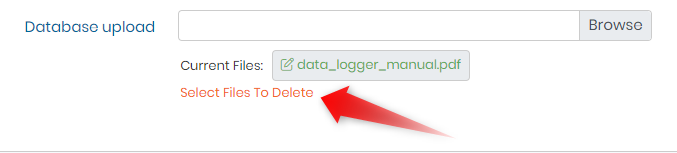
Om du vill ta bort en fil, välj bara den genom att klicka på texten (som visas i skärmdumpen ovan), och tryck sedan på Spara.
Rekordvy:
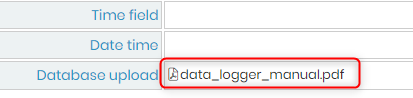
Ovan är ett exempel med en PDF-fil. Använd länken för att ladda ner filen.
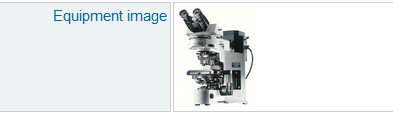
Ovan är ett exempel på postvyn om du väljer att ladda upp en bild.
In version 5.4 och högre det är också möjligt att förhandsgranska CSV-filer:

Du kan även minimera denna förhandsvisning med ![]() ikonen uppe till höger.
ikonen uppe till höger.
![]()
![]()
15. Uppladdning av diskmapp
Med den här kan användare lagra dokumentfiler i en diskmapp.
Filer är sedan tillgängliga från själva posten.
Egenskaperna är desamma som databasuppladdningsfältet.
Vi föreslår att om du laddar upp stora filer väljer du alternativet Diskmappsuppladdning för att undvika en stor databasfil.
![]()
16. Länk
Denna fälttyp låter dig länka din nya post till en annan i valfri modul. Flera länkar kan läggas till i samma fält.
Du kan begränsa till en modul eller lämna länken öppen (ingen förvald modul).
Skapande steg:
Här är ett exempel där du begränsar sökningen till en unik modul.
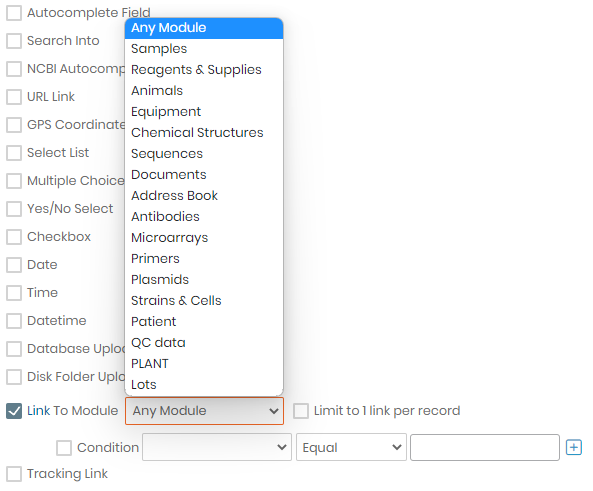
In version 5.4 och senare, det är möjligt att länka till specifika partier från Reagents & Supplies genom att välja Lots från rullgardinsmenyn "All Module" (se bilden nedan). Återigen, detta kan begränsas här i inställningarna för anpassat fält eller så kan det väljas vid tidpunkten för att lägga till/redigera en post.
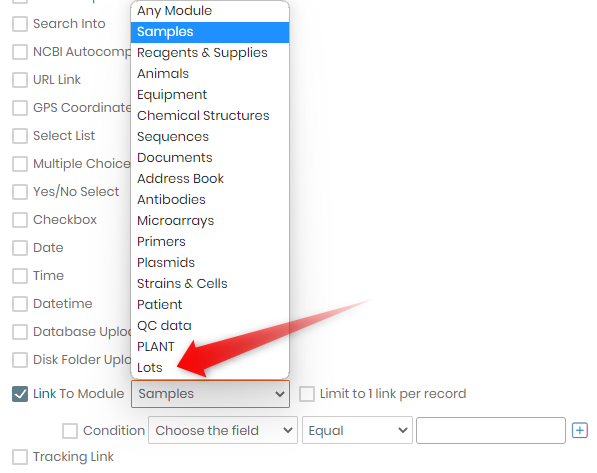
In version 5.41 och högre, är det möjligt att tilldela ett villkor till länken. Markera rutan, välj fältet i den länkade modulen där villkoret ska tillämpas, välj villkoret (Lika, Ej lika, Lägre än, Större än, Innehåller) och det villkorade värdet.
Till exempel nedan kommer användaren att kunna välja endast hondjuret. version 5.42 ger möjligheten att ha 2 villkor och att begränsa en länk per post.

redigering:

Klicka på knappen "Välj" för att välja andra poster. Du kan använda sökfunktionen och välja alla poster med +-knappen.
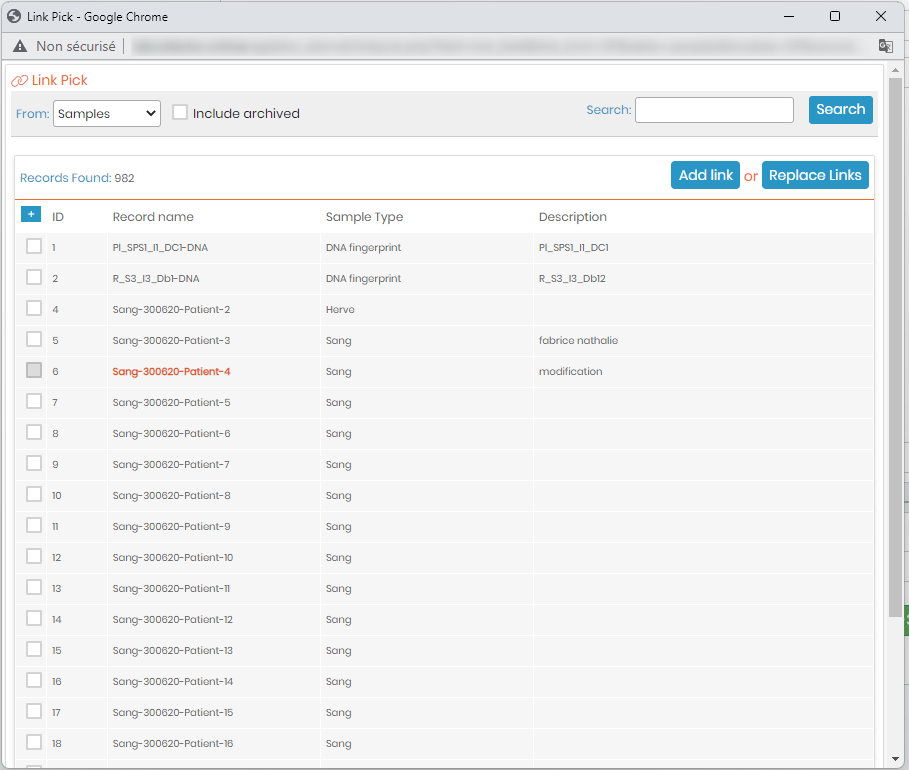
In version 5.41 och högre, kan posterna sökas med deras streckkoder.
Rekordvy:

Varje länk är aktiv och öppnar en ny flik.
![]()
17. Spårningslänk
Den här fälttypen låter dig använda en allmän URL och sedan koppla ett specifikt ID till varje post. Det är användbart att följa försändelser till exempel.
Skapande step:
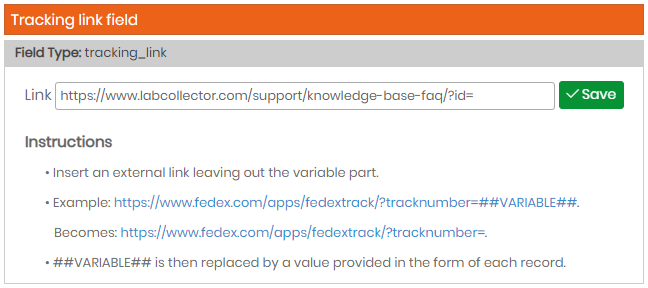
Under inställningsfliken när du skapar fältet anger du den allmänna URL:en. Här till exempel webbadressen som motsvarar vår kunskapsbas.
Editing:

I fältet anger du endast ID/variabeln som motsvarar det spårade elementet.
Rekordvy:
Länken är aktiv och öppnar en ny flik.

![]()
18. Användarvalslista
Detta fält låter dig välja en användare i listan över LabCollector användare.
redigering:

![]()
19. Sök in
Detta fält tillåter länkning av en masterpost till flera delposter i en annan modul. Om du har skapat ett autoslutförandefält först (se avsnitt 3 i denna KB), låter detta fält dig göra en sökning på autoslutförandefält. Denna funktion låter dig visa en lista med postlänkar.
Skapande steg:
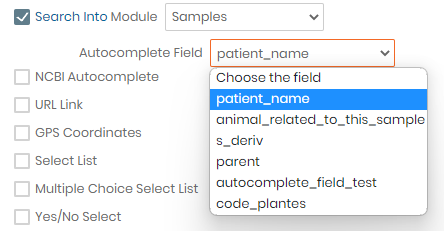
Välj den modul där du skapade ditt autoslutförandefält och fortsätt sedan för att välja motsvarande autoslutförandefält.
redigering:
Det finns inget modifieringsläge för ett sådant fält, LabCollector gör sökningen automatiskt. Allt du behöver göra är att fylla i fältet för autoslutförande.
Spela in view:

När du klickar på länken (Relaterade poster i "Sampler") (som visas i skärmdumpen ovan), öppnas en ny flik inuti den valda modulen, där LabCollector söker automatiskt i alla poster med motsvarande autoslutförandefält.
![]()
20. Linjeavskiljare
Denna sista fälttyp är för design. Det låter dig dela upp din post i sektioner för enklare visning. Placera fält för varje sektion under detta fält.
Under sökalternativen visas denna radavgränsare som en mapp för att organisera dina sökfilter efter avsnitt.
Under fliken Analys visas den här radavgränsaren som flikar för att organisera dina fält (se avsnittet Analysfliken i KB-Skapa anpassade fält eller i KB-anpassat fält: flikanalys)
redigering:

Rekordvy:

Under sökalternativen är radavgränsaren en mapp där du hittar fälten med filteralternativ.
![]()
21. Beräknat fält
Detta fält tillåter användning av en formel på ett decimalfält och datum och tid (och andra beräknade fält) för att få ett automatiskt resultat i fältet i visningsläge.
Om du behöver inkludera decimaler, datetime eller beräknade fält från annan modul, måste funktionen "block duplicates" aktiveras (1:1), och relationen mellan de två posterna utförs på postens namn.
Om funktionen "block duplicates " inte är aktiverad (1:N) i den andra modulen är endast SUM- och AVG-funktionen tillgängliga.
Du har också möjlighet att lägga till en text med fliken "Lägg till bokstavlig" till höger. Se till att inkludera en | (vertikal stapel) mellan varje fält för att sammanlänkningen ska vara giltig.
Skapande steg:
Dra och släpp fälten i formelrutan efter behov.
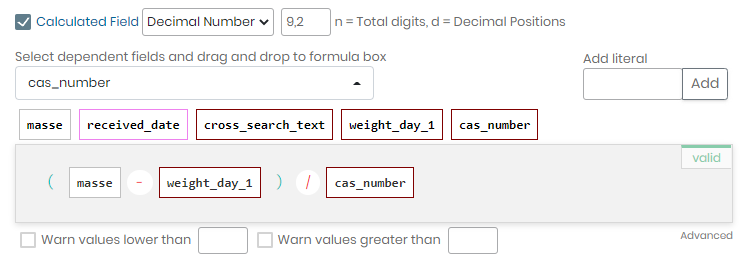
redigering:
Det finns inget editionsläge för ett sådant fält, LabCollector gör beräkningen automatiskt.
Spela in view:
![]()
![]()
22. Telefonnummer
I det här fältet kan du lägga till ett telefonnummer:
Skapande steg
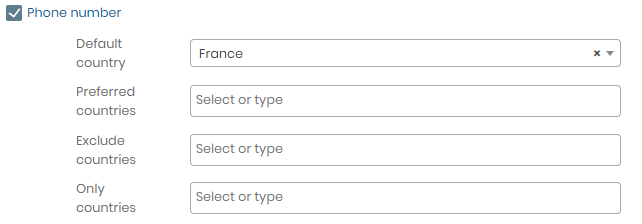
redigering:
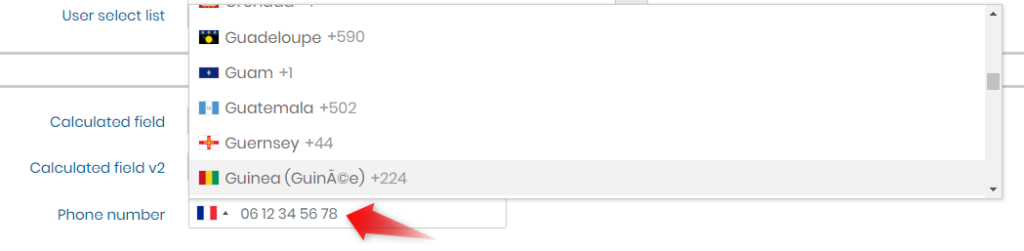
Rekordvy:
![]()
Relaterade ämnen:
- Kolla vår kunskapsbas på hur du laddar upp filer till dina anpassade fält.
- Ta en titt på hur för att skapa fält på analysfliken.
- Kolla upp hur man anpassar postalternativ.